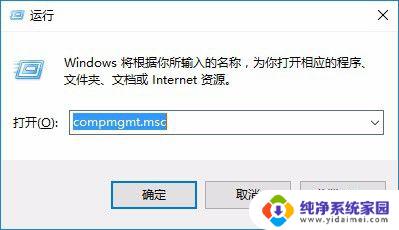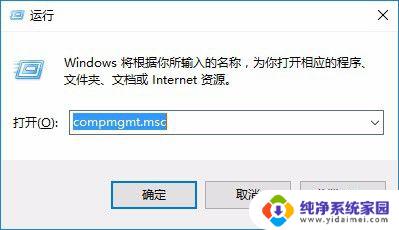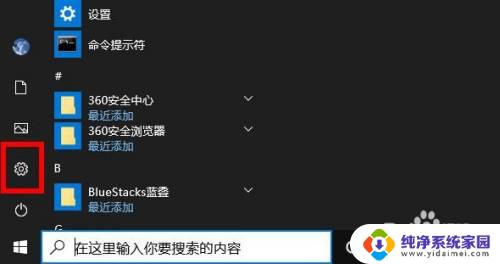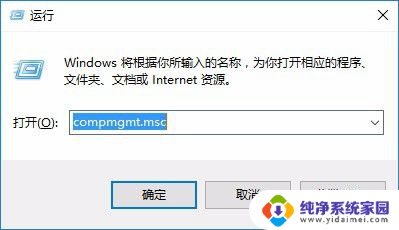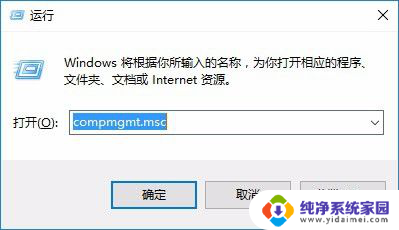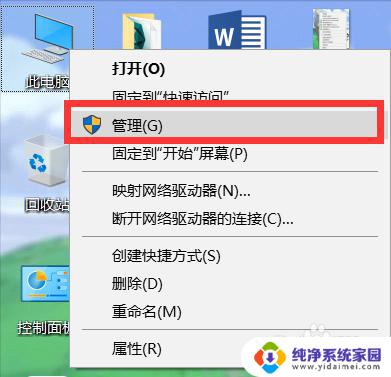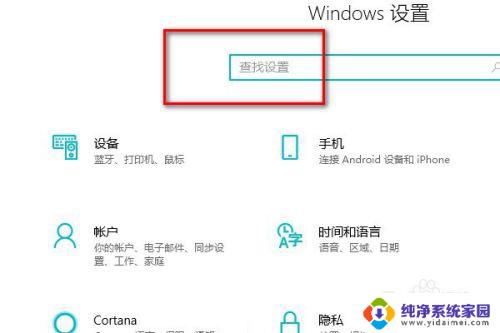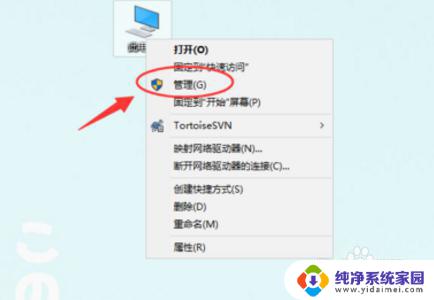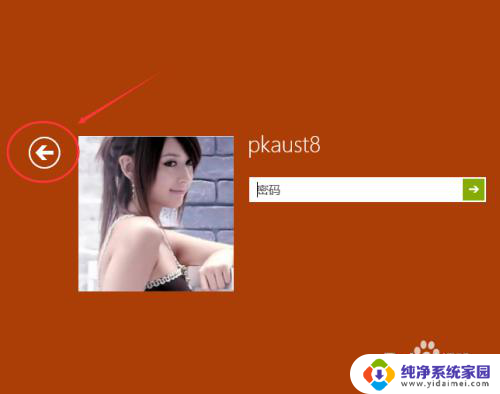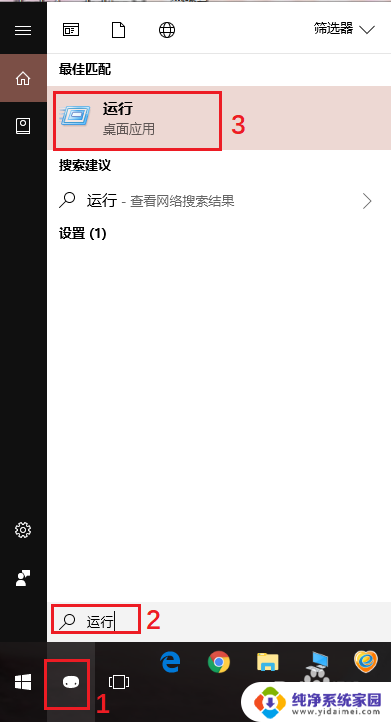win10如何更换管理员账号 Win10如何切换用户为Administrator账户
win10如何更换管理员账号,在Win10操作系统中,管理员账号扮演着至关重要的角色,它拥有系统最高权限,能够对计算机进行全面的控制和管理,在某些情况下,我们可能需要更换管理员账号,或者将其他用户切换为Administrator账户。Win10如何进行这样的操作呢?本文将详细介绍Win10更换管理员账号和切换用户为Administrator账户的方法,以帮助您轻松实现所需的操作。
具体方法:
1.Windows徽标键+R键,输入compmgmt.msc打开计算机管理。
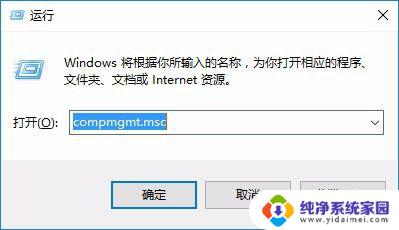
2.计算机管理界面左侧点击“系统工具”—“本地用户和组”
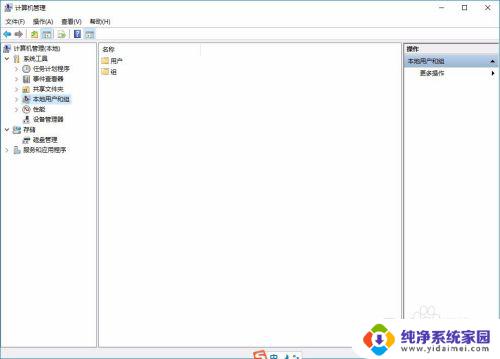
3.然后在右侧找到Administrator然后双击打开。
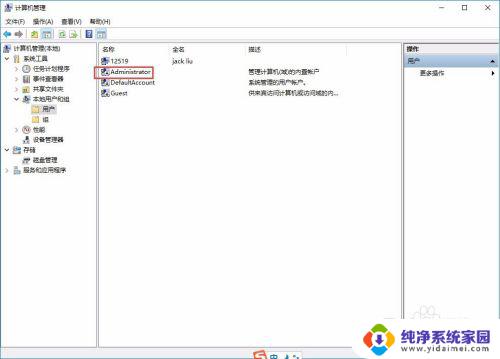
4.打开的“Administrator 属性”窗口中勾选“密码用户过期”。
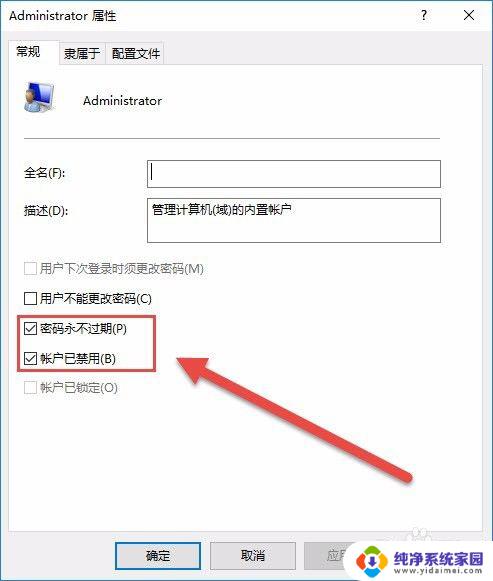
5.将“账户已禁用”前面的勾去掉,点击应用并确定;
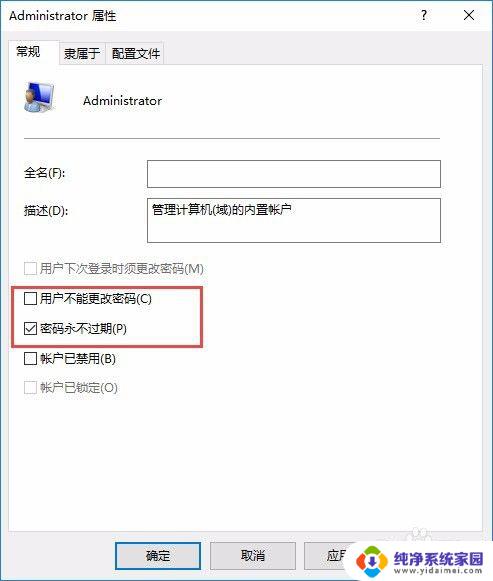
6.点击开始菜单,点击用户名。就会弹出“Administrator”管理员账户的,点击切换即可。
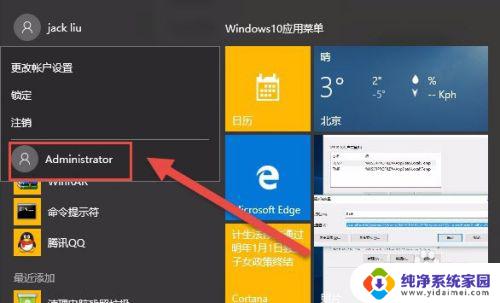
7.以上就是Win10系统下登录管理员账户的方法,使用这个方法登录管理员账号无需重启系统。
以上是关于如何更换win10管理员账号的全部内容,若遇到此类问题,可以按照本文所提供的方法进行解决,希望对您有所帮助。